ສາລະບານ

McAfee True Key
ປະສິດທິພາບ: ພື້ນຖານດີບໍ່ ລາຄາ: ລຸ້ນຟຣີ, Premium $19.99 ຕໍ່ປີ ຄວາມສະດວກໃນການນຳໃຊ້: ການໂຕ້ຕອບທີ່ຊັດເຈນ ແລະເຂົ້າໃຈງ່າຍ ສະຫນັບສະຫນູນ: ຖານຂໍ້ມູນຄວາມຮູ້, ເວທີສົນທະນາ, ສົນທະນາ, ໂທລະສັບສະຫຼຸບ
ມື້ນີ້ທຸກຄົນຕ້ອງການຕົວຈັດການລະຫັດຜ່ານ—ແມ່ນແຕ່ຜູ້ໃຊ້ທີ່ບໍ່ແມ່ນວິຊາການ. ຖ້ານັ້ນແມ່ນທ່ານ, McAfee True Key ອາດຈະຄຸ້ມຄ່າໃນການພິຈາລະນາ. ມັນມີລາຄາບໍ່ແພງ, ງ່າຍຕໍ່ການໃຊ້, ແລະກວມເອົາພື້ນຖານໂດຍບໍ່ມີການເພີ່ມຄຸນສົມບັດຫຼາຍເກີນໄປ. ແລະບໍ່ເຫມືອນກັບຜູ້ຈັດການລະຫັດຜ່ານອື່ນໆ, ຖ້າທ່ານລືມລະຫັດຜ່ານຂອງທ່ານ, ທ່ານຈະສາມາດຕັ້ງມັນຄືນໃຫມ່ແທນທີ່ຈະສູນເສຍທຸກສິ່ງທຸກຢ່າງ.
ໃນທາງກົງກັນຂ້າມ, ຖ້າທ່ານຈະຮັກສາລະຫັດຜ່ານຂອງທ່ານໃຫ້ປອດໄພແລະຕ້ອງການຄໍາຮ້ອງສະຫມັກທີ່ສະເຫນີພິເສດ. ການທໍາງານ, ມີທາງເລືອກທີ່ດີກວ່າສໍາລັບທ່ານ. ແຜນການຟຣີຂອງ LastPass ສະເໜີໃຫ້ຄຸນສົມບັດເພີ່ມເຕີມຫຼາຍຢ່າງ, ແລະ Dashlane ແລະ 1Password ສະເໜີຜະລິດຕະພັນທີ່ສົມບູນ, ເຕັມຮູບແບບຖ້າທ່ານເຕັມໃຈທີ່ຈະຈ່າຍເກືອບສອງເທົ່າຂອງຄ່າໃຊ້ຈ່າຍຂອງ True Key.
ໃຊ້ເວລາເພື່ອຄົ້ນພົບວ່າແອັບໃດດີທີ່ສຸດສຳລັບທ່ານ. . ໃຊ້ປະໂຫຍດຈາກແພັກເກດ 15 ລະຫັດຜ່ານຂອງ True Key ແລະການທົດລອງໃຊ້ຟຣີ 30 ມື້ຂອງແອັບອື່ນ. ໃຊ້ເວລາສອງສາມອາທິດເພື່ອປະເມີນຕົວຈັດການລະຫັດຜ່ານທີ່ໜ້າສົນໃຈທີ່ສຸດເພື່ອເບິ່ງວ່າອັນໃດທີ່ກົງກັບຄວາມຕ້ອງການ ແລະຂະບວນການເຮັດວຽກຂອງເຈົ້າດີທີ່ສຸດ.
ສິ່ງທີ່ຂ້ອຍມັກ : ລາຄາບໍ່ແພງ. ການໂຕ້ຕອບງ່າຍດາຍ. ການພິສູດຢືນຢັນຫຼາຍປັດໃຈ. ສາມາດຣີເຊັດລະຫັດຜ່ານຕົ້ນສະບັບໄດ້ຢ່າງປອດໄພ. ຊ່ວຍເຫຼືອລູກຄ້າຕະຫຼອດ 24 ຊົ່ວໂມງຕໍ່ມື້.
ສິ່ງທີ່ຂ້ອຍບໍ່ມັກ : ບາງຄຸນສົມບັດ. ທາງເລືອກໃນການນໍາເຂົ້າຈໍາກັດ.ຄລິກ. ມີລຸ້ນຟຣີທີ່ຮອງຮັບລະຫັດຜ່ານແບບບໍ່ຈຳກັດ ແລະ ແຜນການ Everywhere ໃຫ້ການຊິງຄ໌ໃນທົ່ວອຸປະກອນທັງໝົດ (ລວມທັງການເຂົ້າເຖິງເວັບ), ຕົວເລືອກຄວາມປອດໄພທີ່ປັບປຸງ, ແລະການຮອງຮັບ 24/7 ບູລິມະສິດ. ອ່ານການທົບທວນລະອຽດຂອງພວກເຮົາທີ່ນີ້.
ສະຫຼຸບ
ເຈົ້າຈື່ລະຫັດຜ່ານໄດ້ເທົ່າໃດ? ທ່ານມີຫນຶ່ງສໍາລັບແຕ່ລະບັນຊີສື່ມວນຊົນສັງຄົມແລະບັນຊີທະນາຄານ, ຫນຶ່ງສໍາລັບຜູ້ໃຫ້ບໍລິການອິນເຕີເນັດແລະບໍລິສັດໂທລະຄົມຂອງເຈົ້າ, ແລະຫນຶ່ງສໍາລັບແຕ່ລະແພລະຕະຟອມເກມແລະແອັບຯສົ່ງຂໍ້ຄວາມທີ່ທ່ານໃຊ້, ບໍ່ໄດ້ກ່າວເຖິງ Netflix ແລະ Spotify. ແລະນັ້ນແມ່ນພຽງແຕ່ການເລີ່ມຕົ້ນ! ຫຼາຍຄົນມີຫຼາຍຮ້ອຍຄົນ ແລະມັນເປັນໄປບໍ່ໄດ້ທີ່ຈະຈື່ຈຳພວກມັນທັງໝົດ. ທ່ານອາດຈະຖືກລໍ້ລວງໃຫ້ພວກມັນງ່າຍດາຍຫຼືໃຊ້ລະຫັດຜ່ານດຽວກັນສໍາລັບທຸກສິ່ງທຸກຢ່າງ, ແຕ່ວ່າພຽງແຕ່ເຮັດໃຫ້ມັນງ່າຍສໍາລັບແຮກເກີ. ແທນທີ່, ໃຫ້ໃຊ້ຕົວຈັດການລະຫັດຜ່ານ.
ຫາກເຈົ້າບໍ່ຄ່ອຍມີເຕັກນິກຫຼາຍ, ໃຫ້ເບິ່ງ McAfee True Key . True Key ບໍ່ໄດ້ມີຄຸນສົມບັດຫຼາຍຢ່າງ - ໃນຄວາມເປັນຈິງ, ມັນບໍ່ໄດ້ເຮັດຫຼາຍເທົ່າກັບແຜນການຟຣີຂອງ LastPass. ບໍ່ເຫມືອນກັບຜູ້ຈັດການລະຫັດຜ່ານອື່ນໆຈໍານວນຫຼາຍ, ມັນບໍ່ສາມາດ:
- ແບ່ງປັນລະຫັດຜ່ານກັບຜູ້ອື່ນ,
- ປ່ຽນລະຫັດຜ່ານດ້ວຍການຄລິກດຽວ,
- ຕື່ມຂໍ້ມູນໃສ່ໃນແບບຟອມເວັບ,
- ເກັບຮັກສາເອກະສານທີ່ລະອຽດອ່ອນຢ່າງປອດໄພ, ຫຼື
- ກວດສອບວ່າລະຫັດຜ່ານຂອງທ່ານປອດໄພພຽງໃດ.
ສະນັ້ນເປັນຫຍັງທ່ານຈະເລືອກເອົາມັນ? ເນື່ອງຈາກວ່າມັນເຮັດພື້ນຖານໄດ້ດີ, ແລະສໍາລັບຜູ້ໃຊ້ບາງຄົນ, ການຂາດຄຸນສົມບັດເພີ່ມເຕີມແມ່ນຄຸນສົມບັດທີ່ດີທີ່ສຸດ. ບາງຄົນພຽງແຕ່ຕ້ອງການ app ທີ່ຈັດການລະຫັດຜ່ານຂອງເຂົາເຈົ້າ. ແລະອີກເຫດຜົນໜຶ່ງທີ່ຄວນພິຈາລະນາເປັນຍ້ອນວ່າດ້ວຍ True Key, ການລືມລະຫັດຜ່ານຫຼັກຂອງເຈົ້າບໍ່ແມ່ນໄພພິບັດ.
ເມື່ອໃຊ້ຕົວຈັດການລະຫັດຜ່ານ, ທ່ານພຽງແຕ່ຕ້ອງຈື່ລະຫັດຜ່ານອັນດຽວຄື: ລະຫັດຜ່ານຫຼັກຂອງແອັບ. ຫຼັງຈາກນັ້ນ, app ຈະເຮັດສ່ວນທີ່ເຫຼືອ. ເພື່ອຄວາມປອດໄພ, ຜູ້ພັດທະນາຈະບໍ່ເກັບຮັກສາລະຫັດຜ່ານຂອງທ່ານແລະບໍ່ມີການເຂົ້າເຖິງຂໍ້ມູນທີ່ລະອຽດອ່ອນຂອງທ່ານ. ມັນປອດໄພ, ແຕ່ມັນຍັງຫມາຍຄວາມວ່າຖ້າທ່ານລືມລະຫັດຜ່ານ, ບໍ່ມີໃຜສາມາດຊ່ວຍທ່ານໄດ້. ຂ້າພະເຈົ້າໄດ້ຄົ້ນພົບໃນເວລາທີ່ຂຽນການທົບທວນຄືນ LastPass ຂອງຂ້ອຍທີ່ຫຼາຍຄົນເຮັດໃນຄວາມເປັນຈິງລືມ, ແລະສຸດທ້າຍຖືກລັອກອອກຈາກບັນຊີທັງຫມົດຂອງພວກເຂົາ. ພວກເຂົາເຈົ້າມີສຽງອຸກໃຈແລະໃຈຮ້າຍ. ແລ້ວ, True Key ແມ່ນແຕກຕ່າງກັນ.
ບໍລິສັດໃຊ້ຄວາມລະມັດລະວັງດ້ານຄວາມປອດໄພຄືກັນກັບຄົນອື່ນ, ແຕ່ເຂົາເຈົ້າໄດ້ຮັບປະກັນວ່າການລືມລະຫັດຜ່ານຂອງທ່ານບໍ່ແມ່ນຈຸດຈົບຂອງໂລກ. ຫຼັງຈາກທີ່ທ່ານຢືນຢັນຕົວຕົນຂອງທ່ານໂດຍການນໍາໃຊ້ປັດໄຈຈໍານວນຫນຶ່ງ (ເຊັ່ນການຕອບສະຫນອງກັບອີເມວ ແລະປັດການແຈ້ງເຕືອນໃນອຸປະກອນມືຖື) ເຂົາເຈົ້າຈະສົ່ງອີເມວທີ່ຊ່ວຍໃຫ້ທ່ານຣີເຊັດລະຫັດຜ່ານຫຼັກຂອງເຈົ້າໄດ້.
ຖ້າຄວາມຄິດຂອງແອັບຯທີ່ງ່າຍດາຍ ແລະລາຄາບໍ່ແພງໄດ້ອຸທອນກັບທ່ານ ແລະທ່ານຕ້ອງການ ວິທີການທີ່ຈະຊ່ວຍໄດ້ຖ້າທ່ານລືມລະຫັດຜ່ານຕົ້ນສະບັບຂອງທ່ານ, ນີ້ອາດຈະເປັນຕົວຈັດການລະຫັດຜ່ານສໍາລັບທ່ານ. ໃນລາຄາ 19.99 ໂດລາ/ປີ, ແພັກເກດ Premium ຂອງ True Key ແມ່ນລາຄາຖືກກວ່າຕົວຈັດການລະຫັດຜ່ານອື່ນໆສ່ວນໃຫຍ່. ມີການສະເໜີໃຫ້ແພັກເກດຟຣີ ແຕ່ຈຳກັດໄວ້ພຽງແຕ່ 15 ລະຫັດຜ່ານເທົ່ານັ້ນ, ເຮັດໃຫ້ມັນເໝາະສົມສຳລັບຈຸດປະສົງການປະເມີນແທນທີ່ຈະໃຊ້ຕົວຈິງ.
True Key ແມ່ນຮວມຢູ່ໃນການປົກປ້ອງທັງໝົດຂອງ McAfee, ເຊິ່ງເປັນຊຸດທີ່ອອກແບບມາເພື່ອປົກປ້ອງທ່ານ ແລະ ຄົວເຮືອນຂອງທ່ານຈາກ ໄພຂົ່ມຂູ່ທຸກປະເພດ, ລວມທັງ spyware, malware, hacking ແລະ thieves ຕົວຕົນ. ການປົກປ້ອງທັງໝົດເລີ່ມຕົ້ນທີ່ $34.99 ສໍາລັບບຸກຄົນ ແລະສູງສຸດ $44.99 ສໍາລັບຄົວເຮືອນ. ແຕ່ app ນີ້ບໍ່ແມ່ນຂ້ອນຂ້າງເປັນຫຼາຍເວທີເປັນຜູ້ຈັດການລະຫັດຜ່ານອື່ນໆ. ມີແອັບຯມືຖືທີ່ມີຢູ່ໃນ iOS ແລະ Android, ແລະມັນເຮັດວຽກຢູ່ໃນຕົວທ່ອງເວັບຂອງທ່ານໃນ Mac ແລະ Windows - ຖ້າທ່ານໃຊ້ Google Chrome, Firefox, ຫຼື Microsoft Edge. ຖ້າທ່ານໃຊ້ Safari ຫຼື Opera ຫຼືມີໂທລະສັບ Windows, ນີ້ບໍ່ແມ່ນໂຄງການສໍາລັບທ່ານ.
ເອົາ McAfee True Keyດັ່ງນັ້ນ, ທ່ານຄິດແນວໃດກ່ຽວກັບ True Key ນີ້. ທົບທວນ? ໃຫ້ພວກເຮົາຮູ້ໂດຍການອອກຄໍາເຫັນຂ້າງລຸ່ມນີ້.
ຕົວສ້າງລະຫັດຜ່ານແມ່ນຫຍຸ້ງຍາກ. ບໍ່ຮອງຮັບ Safari ຫຼື Opera. ບໍ່ຮອງຮັບ Windows Phone.4.4 ເອົາ McAfee True Keyເປັນຫຍັງໄວ້ວາງໃຈຂ້ອຍສຳລັບການທົບທວນຄືນນີ້
ຂ້ອຍຊື່ Adrian Try, ແລະຂ້ອຍໃຊ້ຕົວຈັດການລະຫັດຜ່ານມາດົນແລ້ວ. ທົດສະວັດ. ຂ້າພະເຈົ້າໄດ້ໃຊ້ LastPass ສໍາລັບຫ້າຫຼືຫົກປີຈາກປີ 2009, ແລະກໍ່ຊື່ນຊົມຄຸນນະສົມບັດທີມງານຂອງ app ນັ້ນ, ເຊັ່ນ: ການສາມາດໃຫ້ລະຫັດຜ່ານການເຂົ້າເຖິງກັບບາງກຸ່ມຂອງປະຊາຊົນ. ແລະສໍາລັບສີ່ຫຼືຫ້າປີທີ່ຜ່ານມາ, ຂ້ອຍໄດ້ໃຊ້ຕົວຈັດການລະຫັດຜ່ານໃນຕົວຂອງ Apple, iCloud Keychain.
McAfee True Key ແມ່ນງ່າຍດາຍກວ່າແອັບຯເຫຼົ່ານັ້ນ. ໃນຊຸມປີມໍ່ໆມານີ້ຂ້າພະເຈົ້າໄດ້ສອນຫ້ອງຮຽນໄອທີເລີ່ມຕົ້ນແລະໃຫ້ການສະຫນັບສະຫນູນດ້ານເຕັກໂນໂລຢີ, ຂ້າພະເຈົ້າໄດ້ພົບກັບຫລາຍຮ້ອຍຄົນທີ່ມັກແອັບທີ່ງ່າຍຕໍ່ການໃຊ້ແລະໂງ່ທີ່ສຸດເທົ່າທີ່ເປັນໄປໄດ້. ນັ້ນແມ່ນສິ່ງທີ່ True Key ພະຍາຍາມເປັນ. ຂ້ອຍຕິດຕັ້ງມັນຢູ່ໃນ iMac ຂອງຂ້ອຍແລະໃຊ້ມັນເປັນເວລາຫຼາຍໆມື້, ແລະຂ້ອຍຄິດວ່າມັນປະສົບຜົນສໍາເລັດ.
ອ່ານຕໍ່ໄປເພື່ອຄົ້ນພົບວ່າມັນເປັນຕົວຈັດການລະຫັດຜ່ານທີ່ເໝາະສົມສຳລັບເຈົ້າຫຼືບໍ່.
ການທົບທວນຄືນລາຍລະອຽດຂອງ McAfee True Key
ກະແຈແທ້ແມ່ນທັງໝົດກ່ຽວກັບຄວາມປອດໄພລະຫັດຜ່ານພື້ນຖານ, ແລະຂ້ອຍຈະ ບອກລັກສະນະຈໍານວນຫນ້ອຍຂອງມັນຢູ່ໃນສີ່ພາກຕໍ່ໄປນີ້. ໃນແຕ່ລະພາກສ່ວນຍ່ອຍ, ຂ້າພະເຈົ້າຈະຊອກຫາສິ່ງທີ່ app ໄດ້ສະຫນອງໃຫ້ແລະຫຼັງຈາກນັ້ນແບ່ງປັນການນໍາໃຊ້ສ່ວນບຸກຄົນຂອງຂ້າພະເຈົ້າ.
1. ການເກັບຮັກສາລະຫັດຜ່ານຢ່າງປອດໄພ
ບ່ອນທີ່ດີທີ່ສຸດສໍາລັບລະຫັດຜ່ານຂອງທ່ານແມ່ນ? ແລ້ວ, ມັນບໍ່ຢູ່ໃນຫົວຂອງເຈົ້າ, ໃນເຈ້ຍ, ຫຼືແມ້ແຕ່ຢູ່ໃນຕາຕະລາງ. ຕົວຈັດການລະຫັດຜ່ານຈະເກັບຮັກສາພວກມັນໄວ້ຢ່າງປອດໄພຢູ່ໃນຄລາວ ແລະ ຊິ້ງພວກມັນກັບທຸກອຸປະກອນທີ່ທ່ານໃຊ້ເພື່ອໃຫ້ພວກມັນມີຢູ່ສະເໝີ. ມັນຍັງຈະຕື່ມຂໍ້ມູນເຫຼົ່ານັ້ນໃຫ້ກັບເຈົ້າ.

ການເກັບຮັກສາລະຫັດຜ່ານທັງໝົດຂອງເຈົ້າໄວ້ໃນຄລາວອາດຈະຍົກທຸງສີແດງຂຶ້ນ. ນັ້ນຄືການເອົາໄຂ່ທັງໝົດຂອງເຈົ້າໃສ່ໃນກະຕ່າອັນດຽວບໍ? ຖ້າບັນຊີ True Key ຂອງທ່ານຖືກແຮັກ ເຂົາເຈົ້າຈະໄດ້ຮັບການເຂົ້າເຖິງບັນຊີອື່ນທັງໝົດຂອງເຈົ້າ. ນັ້ນແມ່ນຄວາມກັງວົນທີ່ຖືກຕ້ອງ, ແຕ່ຂ້ອຍເຊື່ອວ່າໂດຍການໃຊ້ມາດຕະການຄວາມປອດໄພທີ່ສົມເຫດສົມຜົນ, ຜູ້ຈັດການລະຫັດຜ່ານແມ່ນບ່ອນທີ່ປອດໄພທີ່ສຸດທີ່ຈະເກັບຮັກສາຂໍ້ມູນທີ່ລະອຽດອ່ອນ.
ນອກຈາກການປົກປ້ອງລາຍລະອຽດການເຂົ້າສູ່ລະບົບຂອງທ່ານດ້ວຍລະຫັດຜ່ານຫຼັກ (ເຊິ່ງ McAfee ບໍ່ໄດ້ບັນທຶກບັນທຶກ. ຂອງ), True Key ສາມາດຢືນຢັນຕົວຕົນຂອງທ່ານໂດຍໃຊ້ປັດໃຈອື່ນໆຈໍານວນຫນຶ່ງກ່ອນທີ່ມັນຈະໃຫ້ທ່ານເຂົ້າເຖິງ:
- ການຮັບຮູ້ໃບຫນ້າ,
- ລາຍນິ້ວມື,
- ອຸປະກອນທີສອງ,
- ການຢືນຢັນອີເມວ,
- ອຸປະກອນທີ່ເຊື່ອຖືໄດ້,
- Windows Hello.

ອັນນັ້ນເອີ້ນວ່າ ການພິສູດຢືນຢັນຫຼາຍປັດໃຈ (MFA ) ແລະເຮັດໃຫ້ມັນເປັນໄປບໍ່ໄດ້ທີ່ຄົນອື່ນຈະເຂົ້າສູ່ລະບົບບັນຊີ True Key ຂອງທ່ານ—ເຖິງແມ່ນວ່າເຂົາເຈົ້າຈະຈັດການລະຫັດຜ່ານຂອງທ່ານໄວ້ກໍຕາມ. ຕົວຢ່າງ, ຂ້ອຍຕັ້ງບັນຊີຂອງຂ້ອຍຂຶ້ນເພື່ອວ່າຫຼັງຈາກໃສ່ລະຫັດຜ່ານຫຼັກຂອງຂ້ອຍ, ຂ້ອຍຍັງຕ້ອງປັດການແຈ້ງເຕືອນໃນ iPhone ຂອງຂ້ອຍນຳ.

ສິ່ງທີ່ເຮັດໃຫ້ True Key ເປັນເອກະລັກແມ່ນຖ້າທ່ານລືມລະຫັດຜ່ານຫຼັກຂອງເຈົ້າ, ທ່ານສາມາດຣີເຊັດມັນໄດ້ - ຫຼັງຈາກໃຊ້ການພິສູດຢືນຢັນແບບຫຼາຍປັດໃຈເພື່ອພິສູດວ່າທ່ານແມ່ນໃຜ. ແຕ່ສັງເກດວ່ານີ້ແມ່ນທາງເລືອກ, ແລະທາງເລືອກແມ່ນຖືກປິດໄວ້ໂດຍຄ່າເລີ່ມຕົ້ນ. ດັ່ງນັ້ນຖ້າຫາກວ່າທ່ານຕ້ອງການທີ່ຈະສາມາດຣີເຊັດລະຫັດຜ່ານຂອງເຈົ້າໃນອະນາຄົດໃຫ້ແນ່ໃຈວ່າເຈົ້າເປີດໃຊ້ມັນຢູ່ໃນການຕັ້ງຄ່າ.
ຂ້ອຍແນ່ໃຈວ່າເຈົ້າມີລະຫັດຜ່ານຫຼາຍອັນແລ້ວ. ດັ່ງນັ້ນທ່ານຈະເອົາພວກມັນເຂົ້າໄປໃນ True Key ໄດ້ແນວໃດ? ມີສາມວິທີ:
- ທ່ານສາມາດນໍາເຂົ້າພວກມັນຈາກບາງຕົວຈັດການລະຫັດຜ່ານ ແລະຕົວທ່ອງເວັບອື່ນໆ.
- ແອັບຯດັ່ງກ່າວຈະຮຽນຮູ້ລະຫັດຜ່ານຂອງທ່ານເມື່ອທ່ານເຂົ້າສູ່ລະບົບແຕ່ລະເວັບໄຊທ໌ໃນໄລຍະເວລາ.<12
- ທ່ານສາມາດເພີ່ມພວກມັນດ້ວຍຕົນເອງໄດ້.

ຂ້ອຍເລີ່ມໂດຍການນໍາເຂົ້າລະຫັດຜ່ານສອງສາມອັນຈາກ Chrome.

ຂ້ອຍບໍ່ຢາກໄປເທິງເຮືອເພາະ ແພັກເກດຟຣີສາມາດຈັດການລະຫັດຜ່ານໄດ້ພຽງແຕ່ 15 ລະຫັດຜ່ານເທົ່ານັ້ນ, ສະນັ້ນ ແທນທີ່ຈະນຳເຂົ້າພວກມັນທັງໝົດ ຂ້ອຍພຽງແຕ່ເລືອກບາງອັນ.

True Key ຍັງສາມາດນຳເຂົ້າລະຫັດຜ່ານຂອງເຈົ້າຈາກ LastPass, Dashlane ຫຼື ບັນຊີ True Key ອື່ນໄດ້. ເພື່ອນໍາເຂົ້າຈາກສອງອັນສຸດທ້າຍ, ທໍາອິດທ່ານຈໍາເປັນຕ້ອງສົ່ງອອກຈາກບັນຊີອື່ນ.

ທ່ານບໍ່ຈໍາເປັນຕ້ອງເຮັດວຽກເບື້ອງຕົ້ນນັ້ນກັບ LastPass. ລະຫັດຜ່ານເຫຼົ່ານັ້ນສາມາດຖືກນໍາເຂົ້າໂດຍກົງຫຼັງຈາກທີ່ທ່ານຕິດຕັ້ງໂຄງການຂະຫນາດນ້ອຍ.

ຫນ້າເສຍດາຍ, ບໍ່ມີວິທີການຈັດປະເພດລະຫັດຜ່ານຂອງທ່ານໃນ Dashlane. ເຈົ້າສາມາດມັກອັນທີ່ເຈົ້າໃຊ້ຫຼາຍທີ່ສຸດ ແລະຈັດຮຽງຕາມຕົວອັກສອນ, ຕາມລ່າສຸດ ຫຼືໃຊ້ຫຼາຍທີ່ສຸດ, ແລະເຮັດການຄົ້ນຫາ.
ການເອົາສ່ວນຕົວຂອງຂ້ອຍ: ຕົວຈັດການລະຫັດຜ່ານແມ່ນປອດໄພ ແລະສະດວກທີ່ສຸດ. ວິທີການເຮັດວຽກກັບລະຫັດຜ່ານທັງຫມົດທີ່ພວກເຮົາຈັດການກັບມື້ຕໍ່ມື້. ພວກມັນຖືກເກັບຮັກສາໄວ້ຢ່າງປອດໄພທາງອິນເຕີເນັດ ຈາກນັ້ນຊິ້ງກັບແຕ່ລະອຸປະກອນຂອງທ່ານ ເພື່ອໃຫ້ພວກມັນສາມາດເຂົ້າເຖິງໄດ້ທຸກບ່ອນ ແລະທຸກເວລາທີ່ທ່ານຕ້ອງການ.
2.ສ້າງລະຫັດຜ່ານສໍາລັບແຕ່ລະເວັບໄຊທ໌
ລະຫັດຜ່ານທີ່ອ່ອນແອເຮັດໃຫ້ມັນງ່າຍຕໍ່ການ hack ບັນຊີຂອງທ່ານ. ລະຫັດຜ່ານທີ່ໃຊ້ຄືນໃໝ່ໝາຍຄວາມວ່າຖ້າບັນຊີຂອງທ່ານຖືກແຮັກ, ສ່ວນທີ່ເຫຼືອຂອງພວກມັນກໍ່ມີຄວາມສ່ຽງເຊັ່ນກັນ. ປົກປ້ອງຕົວທ່ານເອງໂດຍໃຊ້ລະຫັດຜ່ານທີ່ເຂັ້ມແຂງ, ເປັນເອກະລັກສໍາລັບທຸກໆບັນຊີ. True Key ສາມາດສ້າງອັນໜຶ່ງໃຫ້ກັບເຈົ້າໄດ້.
ຂ້ອຍພົບວ່າເຄື່ອງສ້າງລະຫັດຜ່ານບໍ່ໄດ້ສະແດງຢູ່ໃນໜ້າທີ່ຂ້ອຍກຳລັງສ້າງບັນຊີສະເໝີ. ໃນກໍລະນີດັ່ງກ່າວ, ທ່ານຕ້ອງໄປຫາຫນ້າລະຫັດຜ່ານ True Key ຂອງທ່ານແລະຄລິກໃສ່ປຸ່ມສ້າງລະຫັດຜ່ານທີ່ຢູ່ຂ້າງ "ຕື່ມການເຂົ້າສູ່ລະບົບໃຫມ່".

ຈາກນັ້ນທ່ານສາມາດກໍານົດຄວາມຕ້ອງການສະເພາະໃດຫນຶ່ງທີ່ທ່ານ (ຫຼືເວັບໄຊທ໌. ທີ່ທ່ານກໍາລັງເຂົ້າຮ່ວມ) ມີ, ຫຼັງຈາກນັ້ນໃຫ້ຄລິກໃສ່ "ສ້າງ". ທ່ານກຳລັງສ້າງບັນຊີໃໝ່ຂອງເຈົ້າ.
ການກະທຳສ່ວນຕົວຂອງຂ້ອຍ: ການປະຕິບັດທີ່ດີທີ່ສຸດສຳລັບລະຫັດຜ່ານທີ່ປອດໄພແມ່ນການສ້າງອັນໜຶ່ງທີ່ແຂງແຮງ ແລະ ເປັນເອກະລັກສຳລັບທຸກເວັບໄຊທ໌. True Key ສາມາດສ້າງອັນຫນຶ່ງສໍາລັບທ່ານ, ແຕ່ບາງຄັ້ງນັ້ນຫມາຍຄວາມວ່າການອອກຈາກຫນ້າເວັບທີ່ທ່ານຢູ່. ຂ້າພະເຈົ້າປາດຖະຫນາວ່າ app ແມ່ນສອດຄ່ອງກັບການທີ່ຈະສ້າງແລະໃສ່ລະຫັດຜ່ານໃນສະຖານທີ່ໃນເວລາທີ່ການລົງທະບຽນສໍາລັບບັນຊີໃຫມ່. , ລະຫັດຜ່ານທີ່ເຂັ້ມແຂງສໍາລັບການບໍລິການເວັບໄຊຕ໌ທັງຫມົດຂອງທ່ານ, ທ່ານຈະຂອບໃຈ True Key ຕື່ມຂໍ້ມູນໃສ່ໃຫ້ເຂົາເຈົ້າ. ບໍ່ມີຫຍັງຮ້າຍແຮງໄປກວ່າການພະຍາຍາມພິມ aລະຫັດຜ່ານທີ່ຍາວ, ສັບສົນເມື່ອເຈົ້າສາມາດເຫັນຮູບດາວໄດ້.
ໃນ Mac ແລະ Windows, ທ່ານຈະຕ້ອງໃຊ້ Google Chrome, Firefox ຫຼື Microsoft Edge, ແລະຕິດຕັ້ງສ່ວນຂະຫຍາຍຂອງຕົວທ່ອງເວັບທີ່ກ່ຽວຂ້ອງ. ທ່ານສາມາດເຮັດແນວນັ້ນໄດ້ໂດຍການຄລິກທີ່ປຸ່ມດາວໂຫຼດ – ມັນບໍ່ເສຍຄ່າຢູ່ໃນເວັບໄຊທ໌.
ເມື່ອຕິດຕັ້ງແລ້ວ, True Key ຈະເລີ່ມການຕື່ມຂໍ້ມູນການເຂົ້າສູ່ລະບົບຂອງທ່ານໂດຍອັດຕະໂນມັດສໍາລັບເວັບໄຊທ໌ທີ່ທ່ານໄດ້ບັນທຶກໄວ້. ອັນນີ້ບໍ່ສາມາດປິດໄດ້, ແຕ່ທ່ານມີສອງທາງເລືອກໃນການເຂົ້າສູ່ລະບົບເພີ່ມເຕີມ.

ທາງເລືອກທໍາອິດແມ່ນເພື່ອຄວາມສະດວກແລະດີທີ່ສຸດສໍາລັບເວັບໄຊທ໌ທີ່ທ່ານເຂົ້າສູ່ລະບົບເປັນປົກກະຕິແລະບໍ່ແມ່ນຄວາມກັງວົນທີ່ສໍາຄັນ. . ການເຂົ້າສູ່ລະບົບທັນທີຈະບໍ່ພຽງແຕ່ຕື່ມໃສ່ຊື່ຜູ້ໃຊ້ແລະລະຫັດຜ່ານຂອງທ່ານແລະລໍຖ້າໃຫ້ທ່ານເຮັດສ່ວນທີ່ເຫຼືອ. ມັນຈະກົດປຸ່ມຕ່າງໆເຊັ່ນກັນ, ດັ່ງນັ້ນບໍ່ຈໍາເປັນຕ້ອງດໍາເນີນການໃດໆຈາກເຈົ້າເລີຍ. ແນ່ນອນ, ນີ້ຈະເຮັດວຽກພຽງແຕ່ຖ້າທ່ານມີບັນຊີດຽວກັບເວັບໄຊທ໌ນັ້ນ. ຖ້າທ່ານມີຫຼາຍກວ່າໜຶ່ງອັນ, True Key ຈະໃຫ້ທ່ານເລືອກວ່າຈະເຂົ້າສູ່ລະບົບບັນຊີໃດ.

ທາງເລືອກທີສອງແມ່ນສຳລັບເວັບໄຊທີ່ຄວາມປອດໄພເປັນບູລິມະສິດ. ຖາມຫາ My Master Password ຮຽກຮ້ອງໃຫ້ທ່ານພິມລະຫັດຜ່ານກ່ອນທີ່ທ່ານຈະສາມາດເຂົ້າສູ່ລະບົບໄດ້. ທ່ານຈະບໍ່ຈໍາເປັນຕ້ອງຈື່ລະຫັດຜ່ານສໍາລັບເວັບໄຊທ໌ນັ້ນ, ພຽງແຕ່ລະຫັດຜ່ານຫຼັກ True Key ຂອງທ່ານເທົ່ານັ້ນ.

ເອົາສ່ວນຕົວຂອງຂ້ອຍ: ລົດຂອງພວກເຮົາມີລະບົບບໍ່ມີກະແຈທາງໄກ. ເມື່ອຂ້ອຍໄປຮອດລົດດ້ວຍແຂນທີ່ເຕັມໄປດ້ວຍເຄື່ອງຂອງກິນ, ຂ້ອຍບໍ່ຈໍາເປັນຕ້ອງພະຍາຍາມເອົາກະແຈອອກ, ຂ້ອຍພຽງແຕ່ກົດປຸ່ມ. True Key ແມ່ນຄ້າຍຄື keylessລະບົບສໍາລັບຄອມພິວເຕີຂອງທ່ານ: ມັນຈະຈື່ຈໍາແລະພິມລະຫັດຜ່ານຂອງທ່ານເພື່ອໃຫ້ທ່ານບໍ່ຈໍາເປັນຕ້ອງ.
4. ເກັບຮັກສາຂໍ້ມູນສ່ວນຕົວຢ່າງປອດໄພ
ນອກຈາກລະຫັດຜ່ານ, True Key ຍັງຊ່ວຍໃຫ້ທ່ານເກັບຮັກສາບັນທຶກແລະທາງດ້ານການເງິນ. ຂໍ້ມູນ. ແຕ່ບໍ່ເຫມືອນກັບບາງຜູ້ຈັດການລະຫັດຜ່ານອື່ນໆ, ນີ້ແມ່ນພຽງແຕ່ສໍາລັບການອ້າງອີງຂອງທ່ານເອງ. ຂໍ້ມູນດັ່ງກ່າວຈະບໍ່ຖືກໃຊ້ເພື່ອຕື່ມຂໍ້ມູນໃສ່ແບບຟອມ ຫຼື ຊໍາລະ, ແລະໄຟລ໌ແນບບໍ່ຖືກຮອງຮັບ. . ອັນນີ້ອາດຈະລວມເຖິງການລວມຕົວລັອກ, ລະຫັດຜະລິດຕະພັນ ແລະຊອບແວ, ການແຈ້ງເຕືອນ ແລະແມ້ກະທັ້ງສູດລັບ.
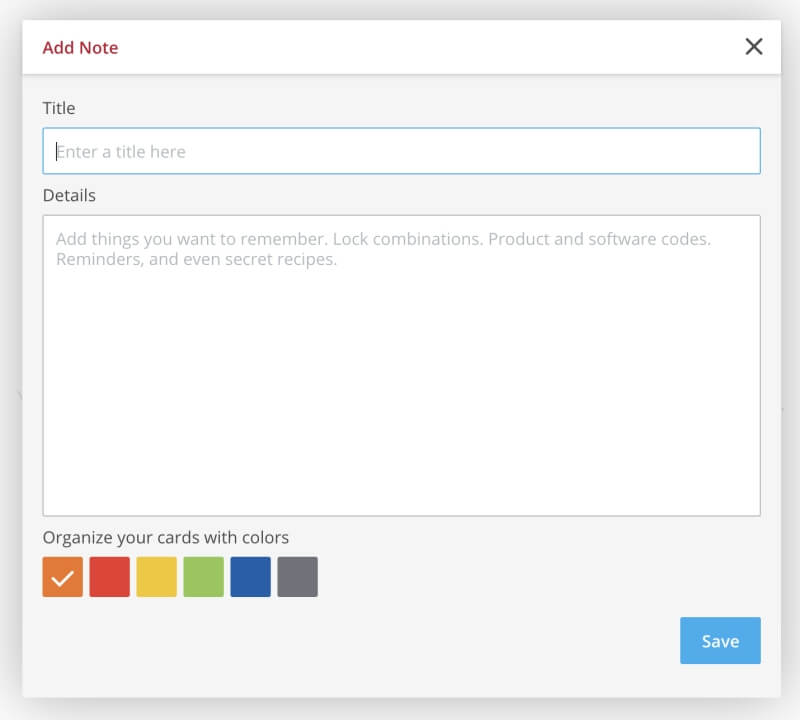
Wallet ສ່ວນໃຫຍ່ແມ່ນສໍາລັບຂໍ້ມູນທາງດ້ານການເງິນ. ມັນເປັນບ່ອນທີ່ເຈົ້າສາມາດປ້ອນຂໍ້ມູນດ້ວຍຕົນເອງຈາກບັດສຳຄັນ ແລະເອກະສານຂອງເຈົ້າ, ລວມທັງບັດເຄຣດິດ ແລະໝາຍເລກປະກັນສັງຄົມ, ໃບຂັບຂີ່ ແລະໜັງສືຜ່ານແດນ, ສະມາຊິກ ແລະທີ່ຢູ່ລະອຽດອ່ອນ.

ສ່ວນຕົວຂອງຂ້ອຍ: ມັນສາມາດເປັນປະໂຫຍດທີ່ຈະມີຂໍ້ມູນສ່ວນບຸກຄົນແລະທາງດ້ານການເງິນຢູ່ໃນມື, ແຕ່ທ່ານບໍ່ສາມາດທີ່ຈະໃຫ້ມັນຕົກຢູ່ໃນມືທີ່ບໍ່ຖືກຕ້ອງ. ໃນທາງດຽວກັນທີ່ທ່ານອີງໃສ່ True Key ເພື່ອເກັບຮັກສາລະຫັດຜ່ານຂອງທ່ານຢ່າງປອດໄພ, ທ່ານສາມາດໄວ້ວາງໃຈມັນກັບຂໍ້ມູນລະອຽດອ່ອນປະເພດອື່ນໆໄດ້ເຊັ່ນກັນ.
ເຫດຜົນຢູ່ເບື້ອງຫຼັງການໃຫ້ຄະແນນຂອງຂ້ອຍ
ປະສິດທິພາບ: 4/5
True Key ບໍ່ມີຄຸນສົມບັດຫຼາຍເທົ່າກັບຕົວຈັດການລະຫັດຜ່ານອື່ນໆ, ແຕ່ວ່າມັນເຮັດໄດ້ພື້ນຖານໄດ້ດີ. ມັນເປັນ app ພຽງແຕ່ຂອງປະເພດຂອງຕົນທີ່ອະນຸຍາດໃຫ້ທ່ານຣີເຊັດລະຫັດຜ່ານຫຼັກຂອງເຈົ້າຫາກເຈົ້າລືມມັນ. ແນວໃດກໍ່ຕາມ, ມັນໃຊ້ບໍ່ໄດ້ຢູ່ທົ່ວທຸກແຫ່ງ, ໂດຍສະເພາະສະບັບເດັສທັອບຂອງ Safari ແລະ Opera, ຫຼືໃນ Windows Phone.
ລາຄາ: 4.5/5
True Key ລາຄາຖືກກວ່າ. ຫຼາຍກ່ວາຜູ້ຈັດການລະຫັດຜ່ານອື່ນໆທັງຫມົດທີ່ລະບຸໄວ້ໃນພາກທາງເລືອກຂອງພວກເຮົາ, ແຕ່ມັນຍັງມີການເຮັດວຽກຫນ້ອຍລົງ. ໃນຄວາມເປັນຈິງ, ສະບັບຟຣີຂອງ LastPass ມີຄຸນສົມບັດເພີ່ມເຕີມ. ແຕ່ຜູ້ໃຊ້ຫຼາຍຄົນຈະພົບວ່າ $20/ປີທີ່ຄຸ້ມຄ່າສຳລັບແອັບພື້ນຖານທີ່ຈະບໍ່ປ່ອຍໃຫ້ພວກເຂົາຕົກຄ້າງຖ້າພວກເຂົາລືມລະຫັດຜ່ານຫຼັກຂອງເຂົາເຈົ້າ.
ຄວາມງ່າຍໃນການນຳໃຊ້: 4.5/5
True Key ຖືກອອກແບບມາເພື່ອເຮັດໃຫ້ການຈັດການລະຫັດຜ່ານງ່າຍດາຍ, ແລະຂ້ອຍເຊື່ອວ່າມັນປະສົບຜົນສໍາເລັດ. ມັນຕ້ອງພິຈາລະນາຄວາມຕ້ອງການຂອງຜູ້ໃຊ້ຂັ້ນພື້ນຖານ: ແອັບຯເວັບແມ່ນງ່າຍຕໍ່ການນໍາທາງແລະມັນບໍ່ມີການຕັ້ງຄ່າຈໍານວນຫລາຍ. ແນວໃດກໍ່ຕາມ, ຂ້ອຍພົບວ່າຕົວສ້າງລະຫັດຜ່ານບໍ່ໄດ້ເຮັດວຽກຢູ່ໃນທຸກໜ້າລົງທະບຽນ, ຊຶ່ງໝາຍຄວາມວ່າຂ້ອຍຕ້ອງກັບຄືນໄປຫາເວັບໄຊທ໌ True Key ເພື່ອສ້າງລະຫັດຜ່ານໃໝ່.
ຮອງຮັບ: 4.5/5
ປະຕູສະຫນັບສະຫນູນຜູ້ບໍລິໂພກ McAfee ສະຫນອງພື້ນຖານຄວາມຮູ້ກ່ຽວກັບຜະລິດຕະພັນທັງຫມົດຂອງພວກເຂົາດ້ວຍການເຊື່ອມຕໍ່ການຊ່ວຍເຫຼືອສະເພາະສໍາລັບ PC, Mac, Mobile & amp; ແທັບເລັດ, ບັນຊີ ຫຼືການເອີ້ນເກັບເງິນ ແລະການປົກປ້ອງການລັກຂໍ້ມູນຕົວຕົນ.
ແທນທີ່ຈະນໍາທາງໜ້າເວັບ, ທ່ານສາມາດ “ສົນທະນາ” ກັບຜູ້ຊ່ວຍສະເໝືອນໃນສ່ວນຕິດຕໍ່ສົນທະນາໄດ້. ມັນຈະພະຍາຍາມຕີຄວາມໝາຍຄຳຖາມຂອງເຈົ້າ ແລະພາເຈົ້າໄປຫາຂໍ້ມູນທີ່ທ່ານຕ້ອງການ.
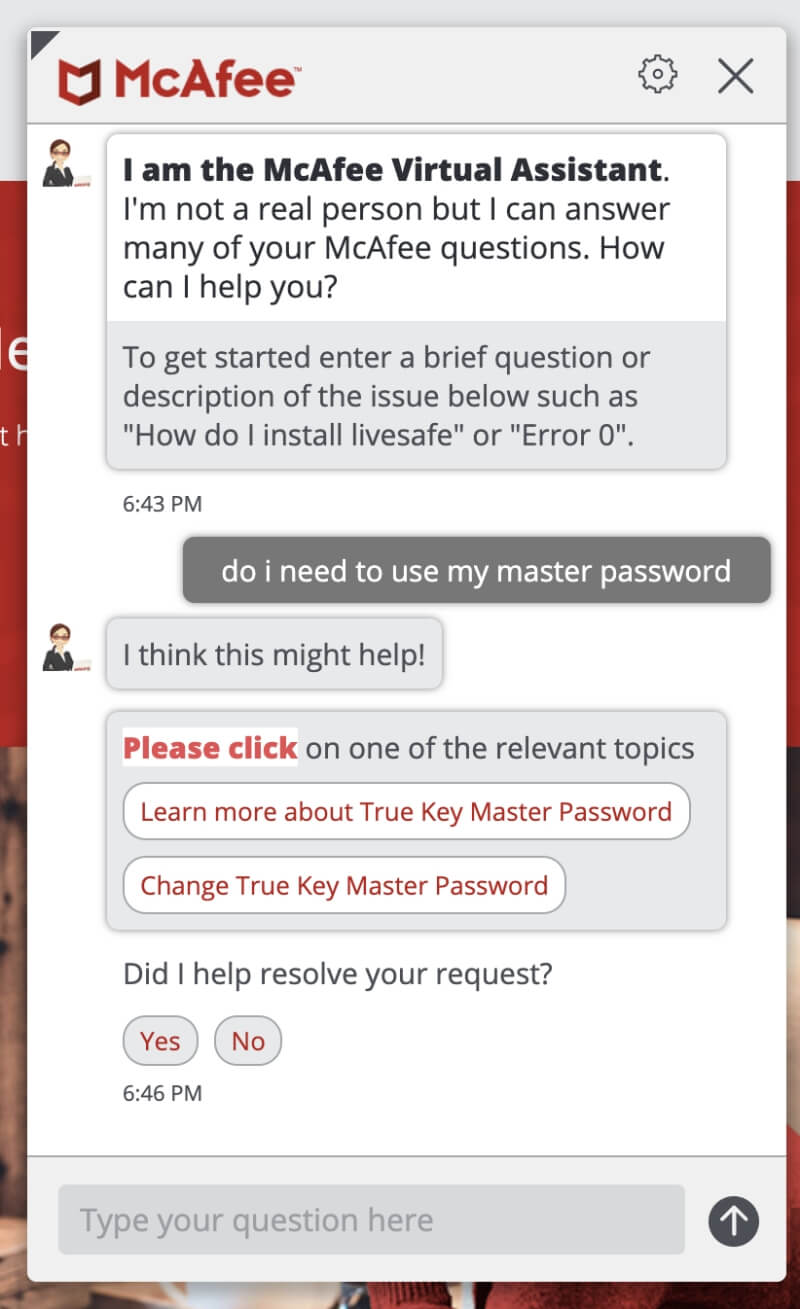
ສຳລັບຄວາມຊ່ວຍເຫຼືອຈາກມະນຸດແທ້ໆ, ເຈົ້າສາມາດເຂົ້າໄປທີ່ເວທີສົນທະນາຊຸມຊົນ ຫຼືຕິດຕໍ່ທີມງານສະຫນັບສະຫນູນ. ທ່ານສາມາດລົມກັບເຂົາເຈົ້າໄດ້ໂດຍການແຊັດ 24/7 (ເວລາລໍຖ້າໂດຍປະມານແມ່ນສອງນາທີ) ຫຼືທາງໂທລະສັບ (ເຊິ່ງມີຕະຫຼອດ 24/7 ແລະມີເວລາລໍຖ້າໂດຍປະມານ 10 ນາທີ).
ທາງເລືອກເພື່ອ True Key
- 1Password: AgileBits 1Password ເປັນຕົວຈັດການລະຫັດຜ່ານແບບພຣີມຽມເຕັມຮູບແບບທີ່ຈະຈື່ຈໍາ ແລະຕື່ມຂໍ້ມູນໃສ່ໃນລະຫັດຜ່ານສໍາລັບທ່ານ. ບໍ່ມີແຜນການຟຣີ. ອ່ານການທົບທວນຄືນ 1Password ຂອງພວກເຮົາທີ່ນີ້.
- Dashlane: Dashlane ເປັນວິທີທີ່ປອດໄພ, ງ່າຍດາຍທີ່ຈະເກັບຮັກສາແລະຕື່ມຂໍ້ມູນໃສ່ລະຫັດຜ່ານແລະຂໍ້ມູນສ່ວນບຸກຄົນ. ຈັດການໄດ້ສູງສຸດ 50 ລະຫັດຜ່ານດ້ວຍສະບັບຟຣີ, ຫຼືຈ່າຍສໍາລັບສະບັບທີ່ນິຍົມ. ອ່ານການທົບທວນຄືນ Dashlane ເຕັມຂອງພວກເຮົາທີ່ນີ້.
- LastPass: LastPass ຈື່ລະຫັດຜ່ານທັງຫມົດຂອງທ່ານ, ດັ່ງນັ້ນທ່ານບໍ່ຈໍາເປັນຕ້ອງ. ສະບັບຟຣີໃຫ້ຄຸນສົມບັດພື້ນຖານແກ່ເຈົ້າ, ຫຼືອັບເກຣດເປັນ Premium o ໄດ້ຮັບທາງເລືອກໃນການແບ່ງປັນເພີ່ມເຕີມ, ການສະຫນັບສະຫນູນດ້ານເທກໂນໂລຍີບູລິມະສິດ, LastPass ສໍາລັບແອັບພລິເຄຊັນ, ແລະການເກັບຮັກສາ 1 GB. ການທົບທວນຄືນສະບັບເຕັມແມ່ນຢູ່ທີ່ນີ້.
- ລະຫັດຜ່ານຕິດ: ລະຫັດຜ່ານຫນຽວຊ່ວຍໃຫ້ທ່ານປະຫຍັດເວລາແລະເຮັດໃຫ້ທ່ານປອດໄພ. ມັນອັດຕະໂນມັດຕື່ມຂໍ້ມູນໃສ່ໃນແບບຟອມອອນໄລນ໌, ສ້າງລະຫັດຜ່ານທີ່ເຂັ້ມແຂງ, ແລະອັດຕະໂນມັດໃຫ້ທ່ານເຂົ້າໄປໃນເວັບໄຊທ໌ທີ່ທ່ານໄປຢ້ຽມຢາມ. ສະບັບຟຣີເຮັດໃຫ້ທ່ານມີຄວາມປອດໄພລະຫັດຜ່ານໂດຍບໍ່ມີການ sync, ການສໍາຮອງຂໍ້ມູນ, ແລະການແບ່ງປັນລະຫັດຜ່ານ. ອ່ານການທົບທວນເຕັມຂອງພວກເຮົາ.
- Roboform: Roboform ເປັນຕົວຕື່ມແບບຟອມ ແລະຕົວຈັດການລະຫັດຜ່ານທີ່ເກັບຮັກສາລະຫັດຜ່ານທັງໝົດຂອງເຈົ້າໄວ້ຢ່າງປອດໄພ ແລະເຂົ້າສູ່ລະບົບເຈົ້າດ້ວຍອັນດຽວ.

